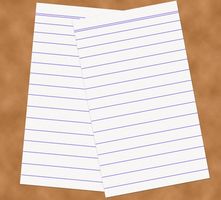
Microsoft Word è il software di elaborazione testi più popolare del mondo, e ha un sacco di potenti funzionalità. Le tabelle sono un ottimo modo per disporre i dati in una griglia in Word, e si possa aggiungere un sacco di dati per i documenti in un modo che è facile per il lettore a capire. Se avete bisogno di aggiungere un sacco di tabelle simili ai tuoi documenti, in questo modo a mano può essere un processo che richiede tempo. Fortunatamente, è facile scrivere una macro di Visual Basic per creare una tabella per voi.
Istruzioni
1
Aprire il documento di Word che si desidera creare la macro di Visual Basic in.
2
Aprire il gestore di Macro. Se sei in Word 2007 o versioni successive, si può fare questo andando alla scheda Visualizza nella barra multifunzione e facendo clic su macro; nelle versioni precedenti, andare al menu Strumenti, vai a "Macro" e scegliere "Macro".
3
Immettere un nome per la macro e fare clic su "Crea". Verrà aperta Visual Basic di Word per Applications editor.
4
Aggiungere codice per creare un nuovo oggetto Table, come questo:
tabella = ActiveDocument.Tables.Add (Range, NumRows: = 4, NumColumns: = 3)
Modificare il numero di righe e colonne come richiedete.
5
Personalizzare la tabella utilizzando le funzioni elencate al http://msdn.microsoft.com/de-de/library/microsoft.office.interop.word.table_members (office.11).aspx
Ad esempio, per modificare il colore di sfondo della vostra tabella rosso, scrivi:
tabella. Shading.BackgroundPatternColor = wdColorRed
6
Salvare la macro e chiudere l'editor di Visual Basic. Nella finestra della Macro, selezionare la macro e fare clic su "Esegui". Questo creerà una tabella nella posizione del cursore.